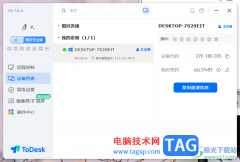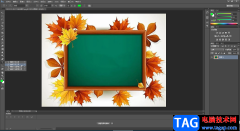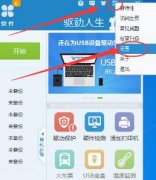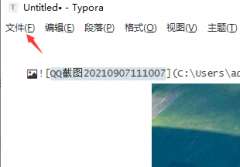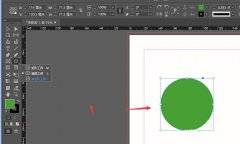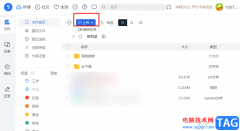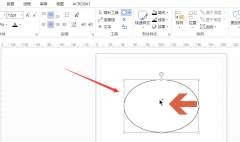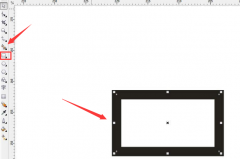飞书是很多小伙伴都在使用的一款办公软件,它可以拉进同事之间的距离,直接在飞书中传输文件或是发送消息,有助于工作内容的交接,加快工作进程。在使用飞书软件预约会议时,我们还可以选择预约线上研讨会,因为该会议可以指定主持人,我们进入网络研讨会的预约页面之后先完成会议主题、时间、地点等信息的设置,然后在会议设置页面的最下方找到指定主持人选项,在该选项的框内直接输入支持人名称,最后点击“保存”选项即可。有的小伙伴可能不清楚具体的操作方法,接下来小编就来和大家分享一下飞书指定主持人的方法。
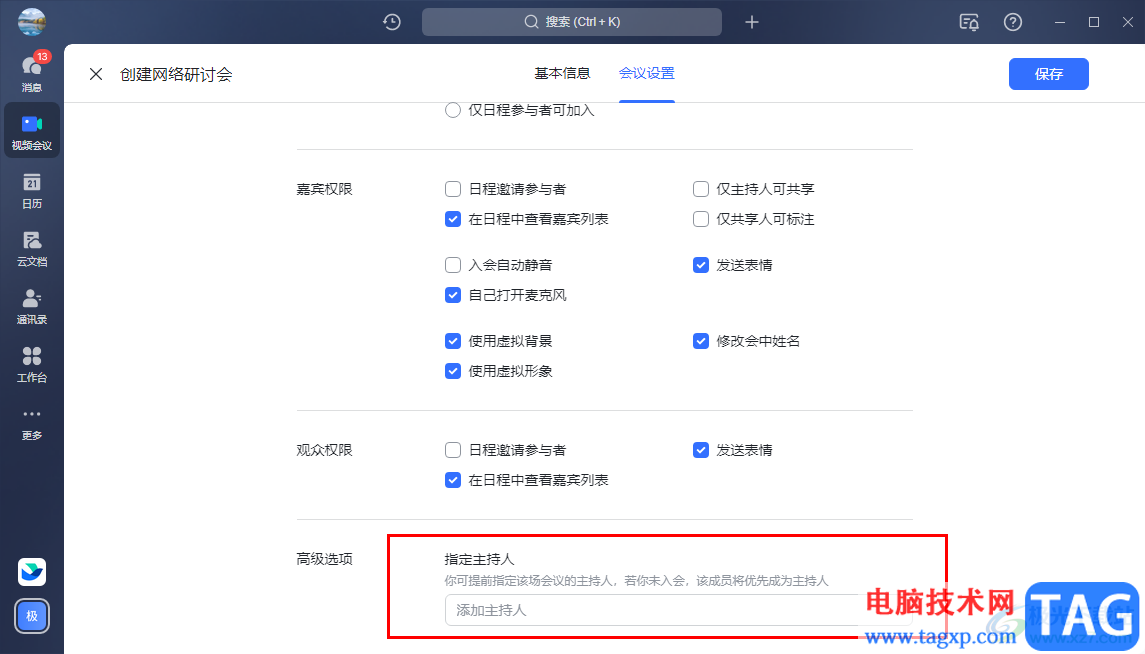
方法步骤
1、第一步,我们先打开电脑中的飞书软件,然后在左侧列表中点击打开“视频会议”选项
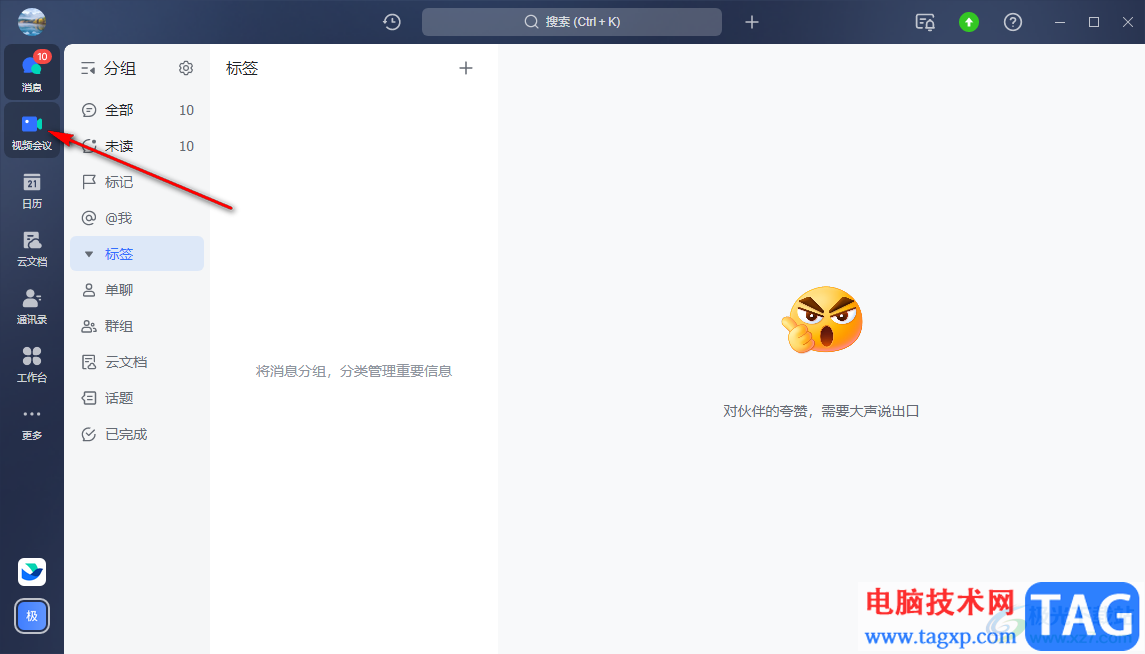
2、第二步,打开“视频会议”选项之后,我们在右侧页面中就可以看到视频会议的各种选项了,点击其中的“预约网络研讨会”选项
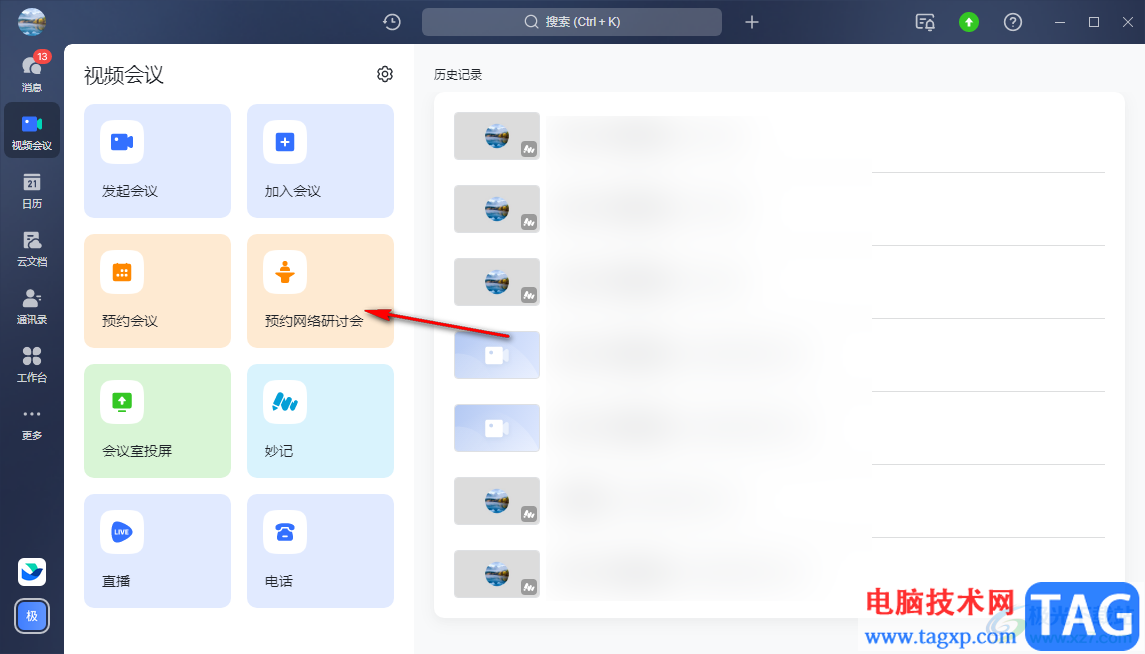
3、第三步,进入网络研讨会预约页面之后,我们先在基本信息页面中完成主题、时间、地点、会议描述以及嘉宾和观众的添加
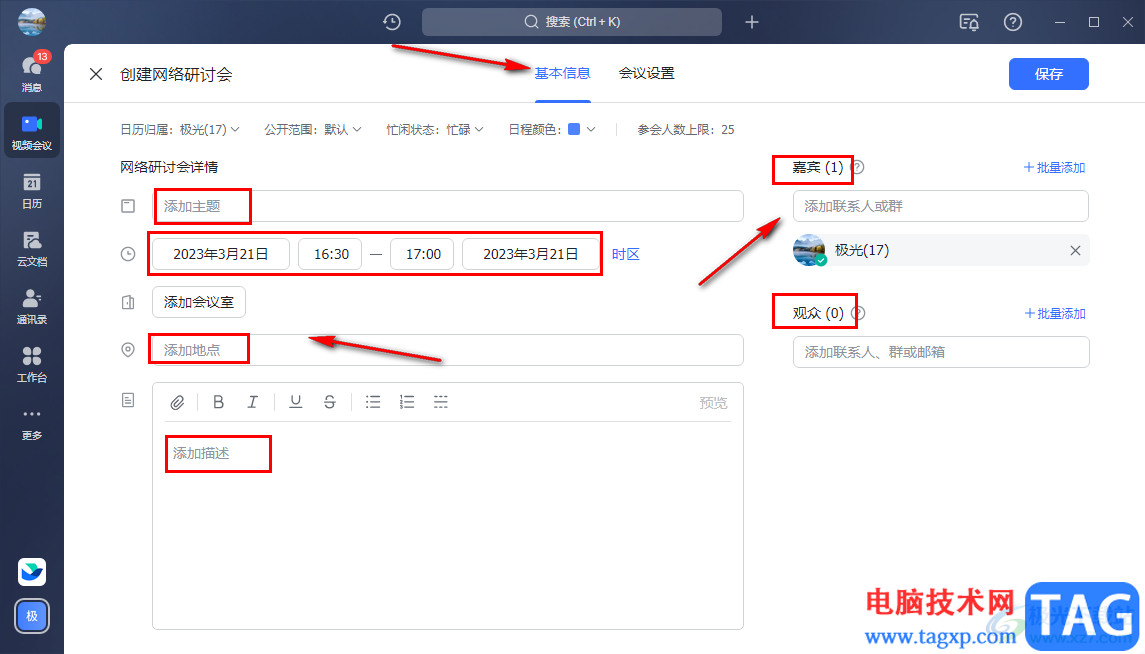
4、第四步,接着我们点击“会议设置”选项,然后在会议设置页面中对入会范围、嘉宾权限以及观众权限等进行设置
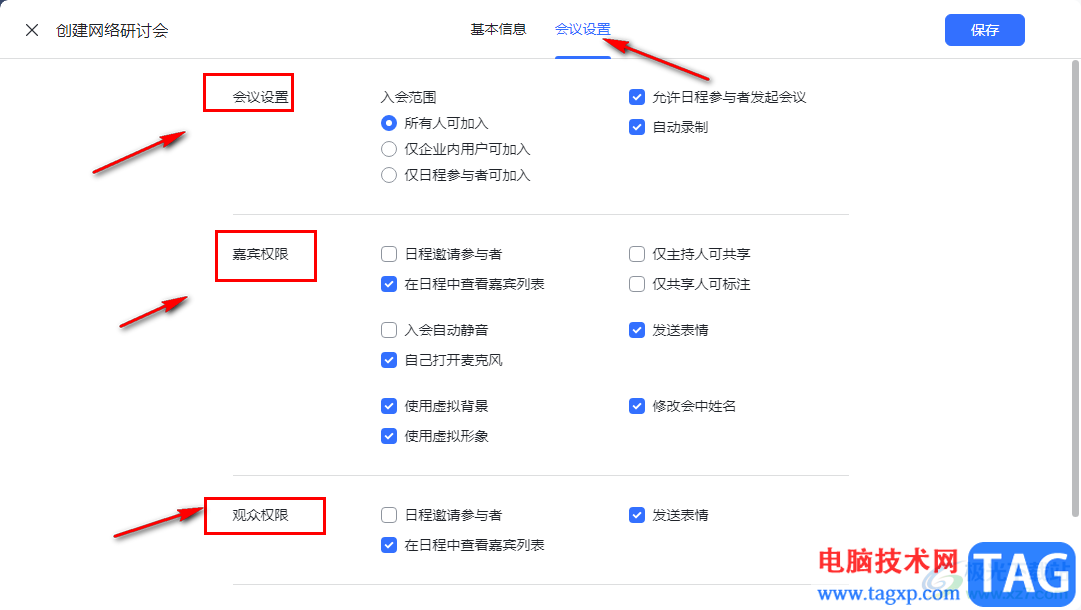
5、第五步,最后我们滑到页面最下方,找到“高级选项”处的“指定主持人”选项,在该框内输入主持人名称,然后在搜索结果中选择主持人,最后点击右上角的“保存”选项即可
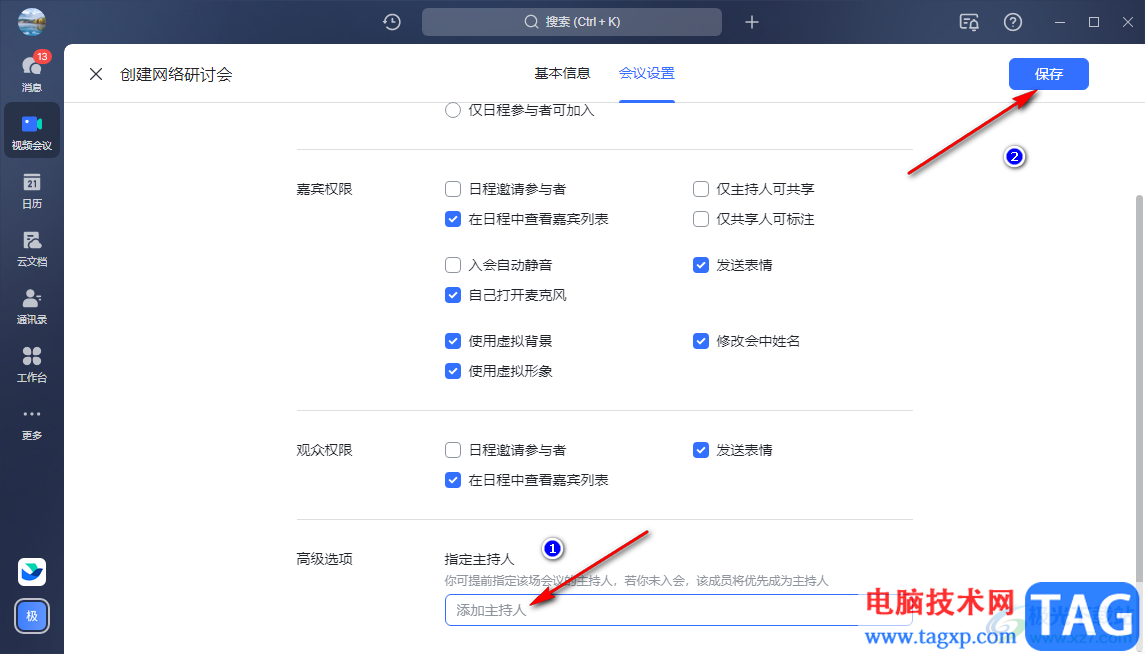
以上就是小编整理总结出的关于飞书指定主持人的方法,我们在飞书中打开预约网络研讨会选项,接着在预约页面中先完成基本信息的设置,然后在会议设置页面的最下方找到指定主持人选项,在该选项框内输入主持人名称,最后点击保存选项即可,感兴趣的小伙伴快去试试吧。